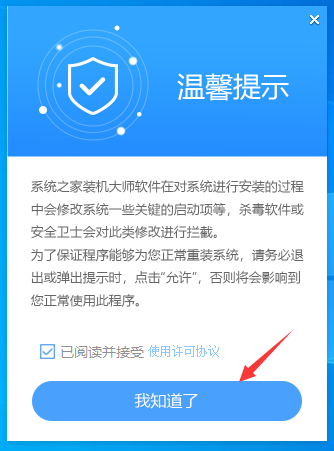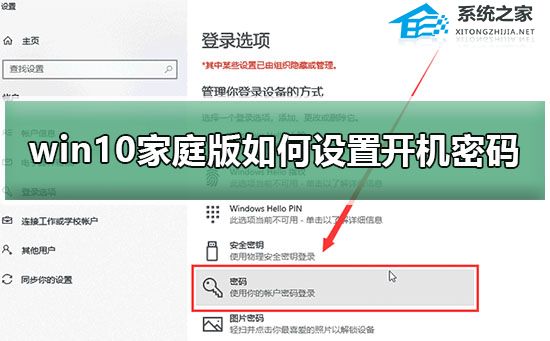win10自带截图工具怎么使用?自带截图工具截图方法
win10系统自带有一个截图工具,可以帮助大家快速截取屏幕内容,非常实用。虽然网上有很多第三方截图软件,但是还要下载,比较麻烦。虽然QQ和微信也有截图功能,但每次都要登录,比较麻烦。那么win10自带截图工具怎么使用?接下来小编给大家讲解一下具体使用方法。
具体方法如下:
1、打开电脑的“运行”,可以直接“Win+R”或右键点击电脑左下角的win图标,在弹出的选择框内选择“运行”;
2、在运行对话框中输入“snippingtool”,确定,会直接弹出系统自带截屏工具。
3、还可以左键点击win系统左下角,在弹出的窗口中依次选择“所有应用”→“windows附件”→“截图工具”。
4、在第三步中,直接将“截图工具”拖拽到电脑桌面便可形成一个快捷方式。
5、想通过快捷键启动的朋友可以进行如下设定。右键点击“截图工具”快捷方式图标,选择“属性”,在弹出的窗口中“快捷方式”栏目下有“快捷键”一项,直接按键盘上的字母键,即可形成快捷键,如直接按“s”,会自动形成“ctrl+alt+s”的快捷键(必须为英文状态输入)。下次使用时,可以直接通过“ctrl+alt+s”的组合键启用截图工具。
日常工作生活中,截图是常用的操作,今天小编给大家分享win10用自带截图工具截图的使用方法,以后也不需要专门为了截图开启QQ。